Как отключить автосохранение скриншотов в Snipping Tool
В обновлении Windows 11 2022 Microsoft обновила приложение для снимков экрана входящих сообщений, добавив возможность автоматического сохранения снимков экрана. Кому-то это новое поведение может показаться полезным, но некоторых оно раздражает. Если новая функция не подходит для вашего рабочего процесса, вы можете легко отключить ее.
Реклама
Как вы помните, в предыдущих версиях Windows было два приложения для создания снимков экрана: Snipping Tool и Snip & Sketch. В Windows 11 оба инструмента были объединены в новый Ножницы. По словам Microsoft, теперь он включает в себя лучшие возможности обоих своих предшественников.
Windows 11 Snipping Tool — это следующий шаг в истории встроенных приложений для создания скриншотов. Он примечателен новыми новыми визуальными эффектами, благодаря которым он выглядит современно. Что касается функций, он предоставляет вам глобальную горячую клавишу, Победить
+ Сдвиг + С, встроенный редактор аннотаций с более широкими возможностями. Кроме того, в приложении появилась новая страница конфигурации со всеми необходимыми настройками.Итак, теперь вы можете использовать Snipping Tool для быстрого захвата и комментирования скриншотов. Вы также можете комментировать свои фотографии и другие изображения с помощью пера, сенсорного экрана или мыши. Вы можете сохранить результат в файл, скопировать в буфер обмена или поделиться с другими приложениями.
Начиная с версии 11.2209.2.0, Snipping Tool позволяет автоматически сохранять скриншоты. Когда вы делаете снимок экрана, он автоматически сохраняет содержимое в папке «Изображения» > «Снимки экрана». Это включено по умолчанию на момент написания.
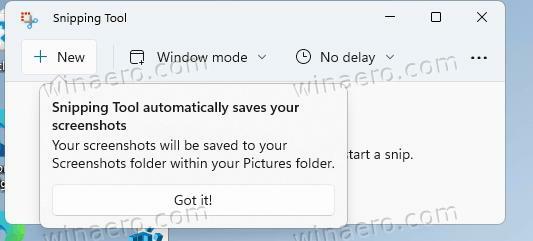
Если вас это не устраивает, вы можете изменить его. Чтобы отключить функцию автоматического сохранения скриншота для Snipping Tool, сделайте следующее.
Отключить автосохранение скриншотов в Snipping Tool
- Запустите Snipping Tool, например. из меню «Пуск» или поиска.
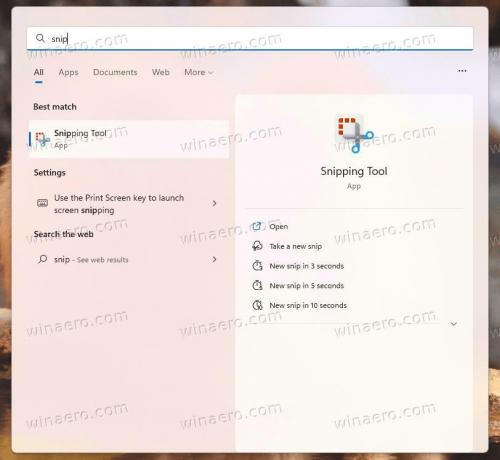
- Нажмите кнопку меню с тремя точками и выберите Настройки.
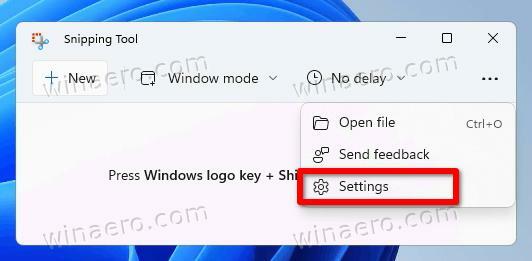
- На странице настроек найдите Автоматически сохранять скриншоты вариант и отключите его.

- Приложение больше не будет сохранять снимки автоматически.
Вы сделали. Восстановить автосохранение скриншотов легко, повторно включив опцию в настройках приложения в любой момент позже.
Snipping Tool в Windows 11 не является родным приложением Win32. Это приложение Store, откуда оно получает обновления отдельно от ОС. Из-за этого нет простого способа изменить его параметры с помощью настройки реестра или автоматизировать их развертывание.
Если вам понравилась эта статья, пожалуйста, поделитесь ею с помощью кнопок ниже. Это не потребует от вас многого, но поможет нам расти. Спасибо за вашу поддержку!
Реклама


